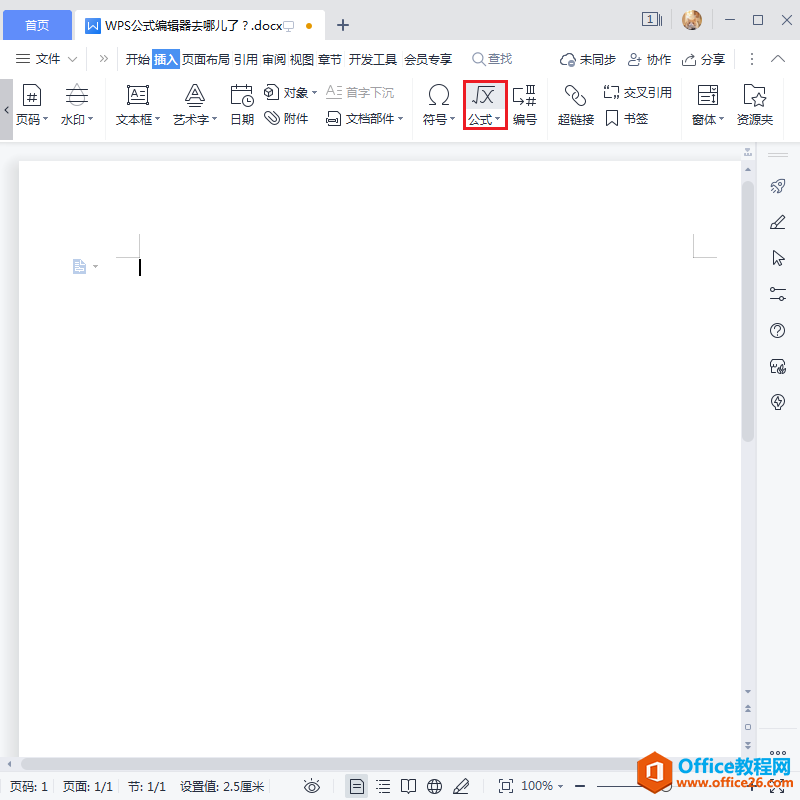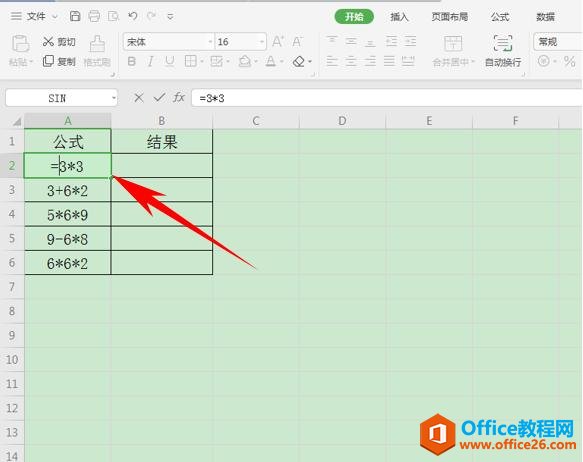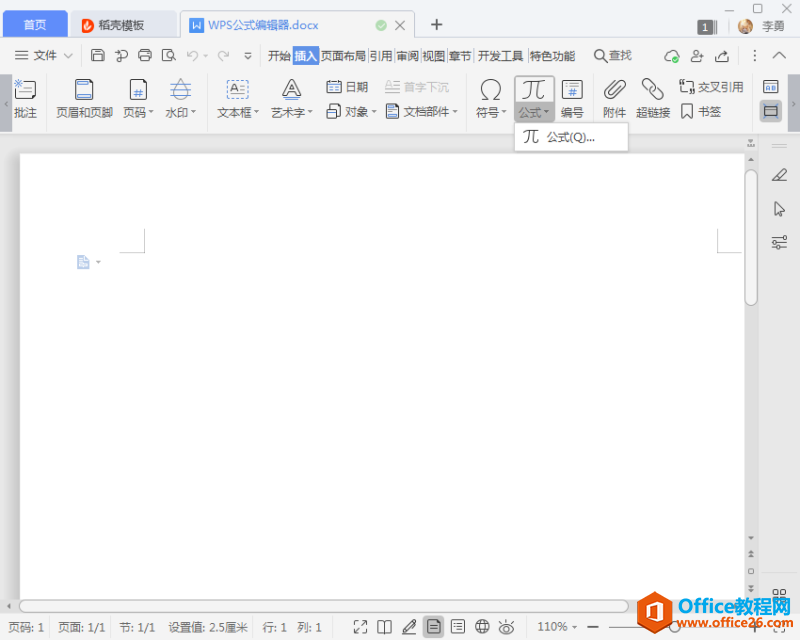我们都知道生活中经常会使用到WPS办公,而在一些企业办公的时候经常会统计员工的数据完成率,那么我们应该怎么操作呢?下面小编就带着大家一起学习一下吧!
在Excel里设置完成率公式方法:
在WPS中新建一个Excel工作簿,如下图所示:
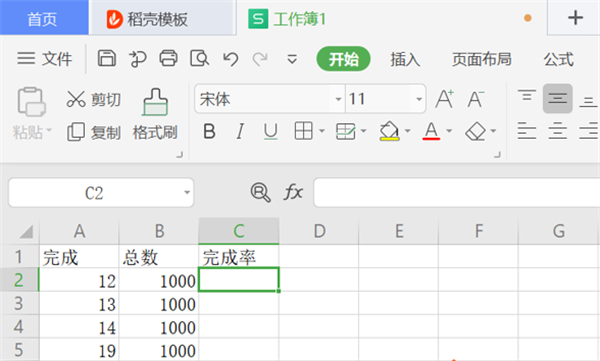
在完成率中输入公式=完成数量/总数,也即=a2/b2(千万不要忘记等号哦),如下图所示:
WPS如何设置行间距?
一篇文章的排版美观与否非常重要,段落中行与行之间的距离,也就是行间距,在里面扮演了很重要的角色,要是离的太远或者太近,都会让读者体验降低。所有,接下来就给大家分享一下,WPS中行间距该如何设置。

输入公式后,按回车键(enter)即可得到完成率,如图:

点击左键下拉,即可批量计算完成率,如图:

在菜单栏中左键点击“常规”右边的小箭头,在出来的所有选项中左键单击选择“百分比”,如图:

松开左键,即可得到百分数形式的完成率,格式就美观正规很多了,如图:

以上就是所有关于WPS 在Excel里设置完成率公式的方法了。
WPS如何设置自定义快捷键?
WPS作为一款热门的办公软件,功能强大,是办公室必不可能少的办公软件之一。更好的掌握这款软件绝对能大大提高在办公室工作的效率,那么熟练使用WPS中的快捷键绝对是一个重要的方法,同时也可以根据个人习惯自定义快捷键,下面就给大家分享一下WPS如何自定义